一、服务器管理器
1.2008的系统使用服务器管理器,选择角色,开启了IIS服务器角色,添加角色服务即可。
2.选择WEB服务器,打开下面的折叠,再选择FTP服务器,然后一直下一步安装即可。
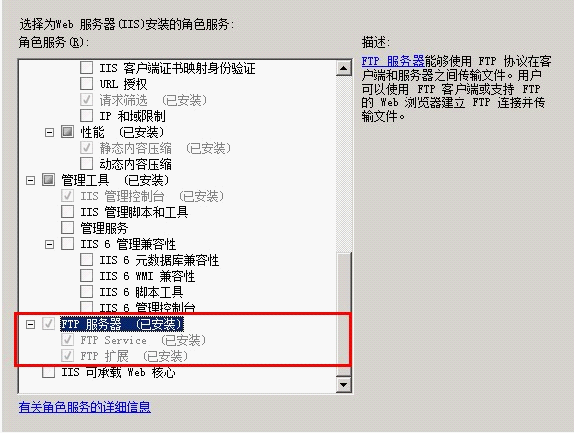
二、添加FTP站点
1.现在在服务器管理器里打开WEB服务器,在站点里面右键添加FTP站点即可。(看下面的图)
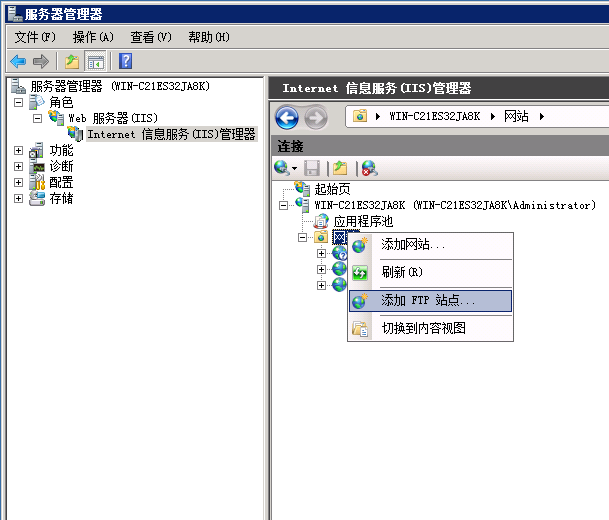
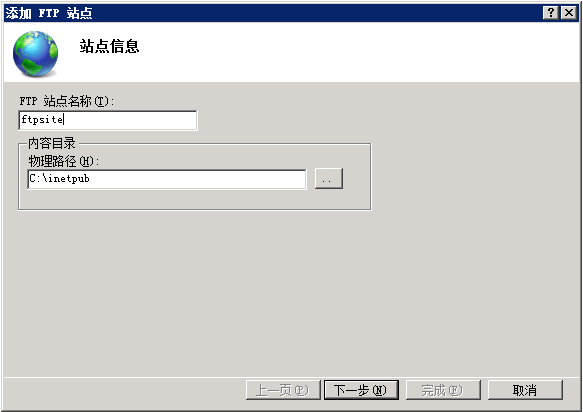
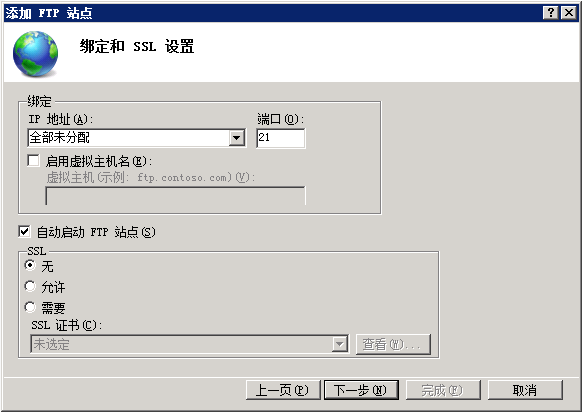
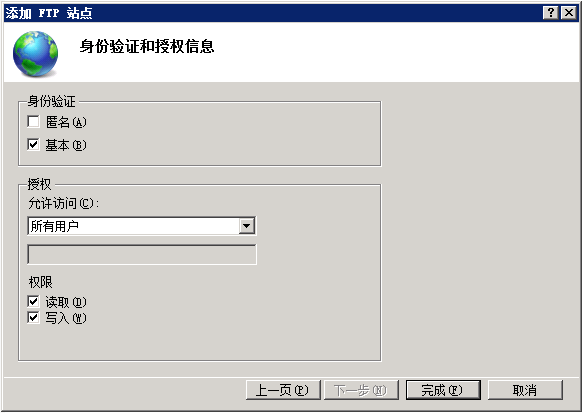
3.到上面,新建FTP站点已经完成了,检查服务是否启动(看站点前的状态)。
三、检查服务和防火墙设置
1.检查是否启动服务Microsoft FTP Service
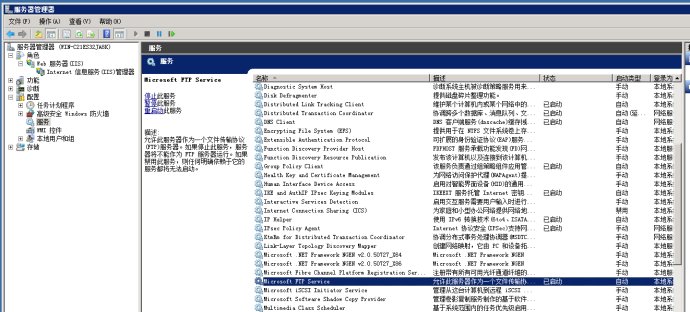
2.检查防火墙出入站规则,这里我截了入站规则的图
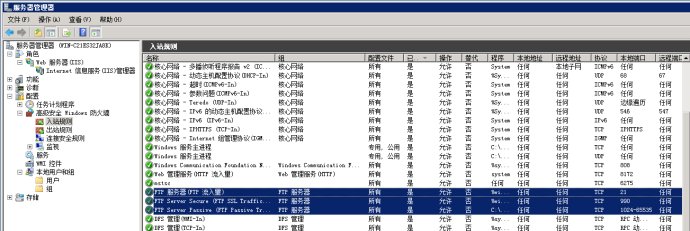
3.最后还需要在防火墙中开启相应的连接许可,进入“控制面板 》系统和安全 》Windows 防火墙 》允许的程序”,在“允许另一个程序”中添加 “C:\Windows\System32\svchost.exe”这个程序(如下图)。
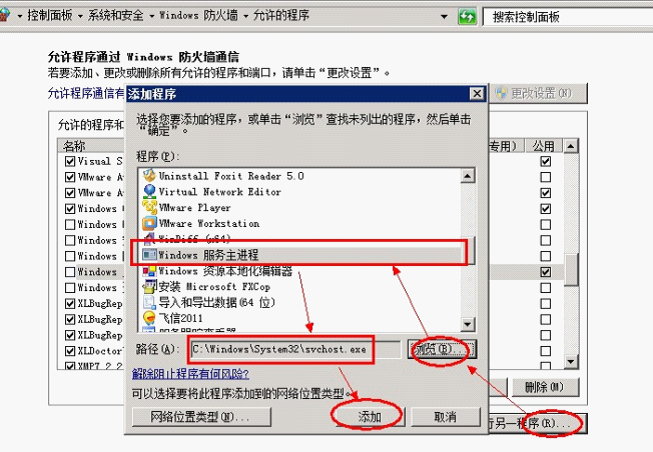
4.完成以上步骤,使用你最喜欢的FTP工具链接你的站点吧,别忘了输入登录帐号密码是你FTP服务器上的用户账户密码^_^o~ 努力!。
注意:如果你链接进去发现无法列目录,请把FTP工具传输模式改为主动模式即可。
1.2008的系统使用服务器管理器,选择角色,开启了IIS服务器角色,添加角色服务即可。
2.选择WEB服务器,打开下面的折叠,再选择FTP服务器,然后一直下一步安装即可。
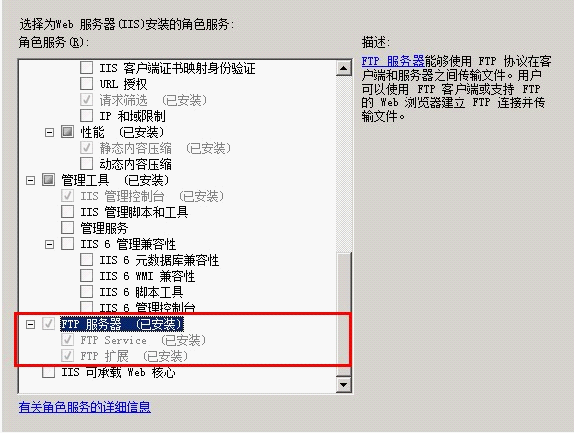
二、添加FTP站点
1.现在在服务器管理器里打开WEB服务器,在站点里面右键添加FTP站点即可。(看下面的图)
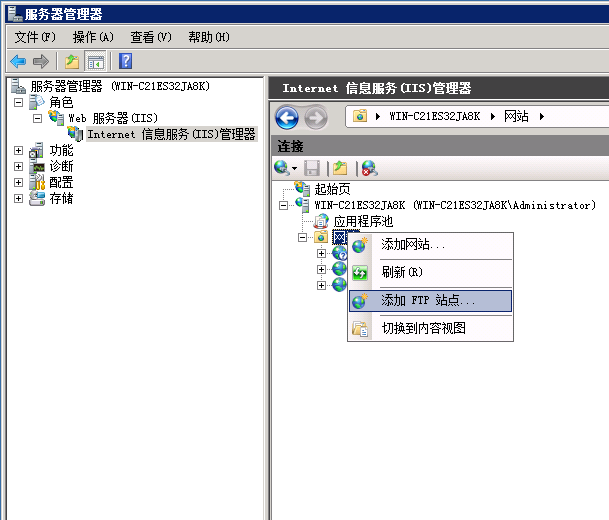
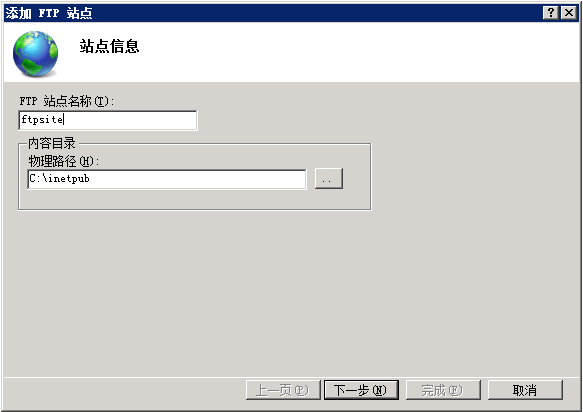
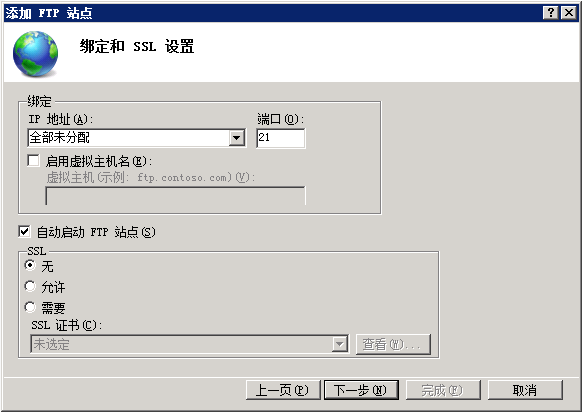
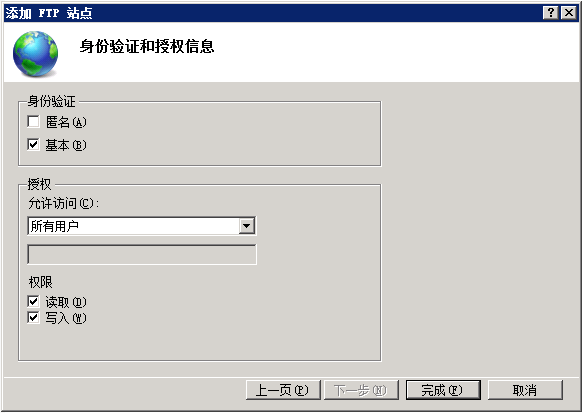
3.到上面,新建FTP站点已经完成了,检查服务是否启动(看站点前的状态)。
三、检查服务和防火墙设置
1.检查是否启动服务Microsoft FTP Service
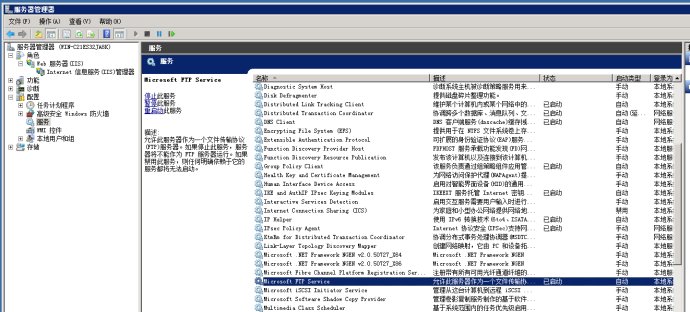
2.检查防火墙出入站规则,这里我截了入站规则的图
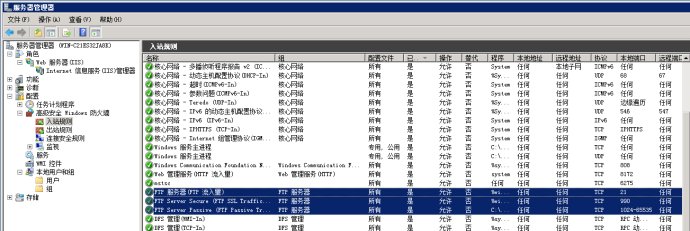
3.最后还需要在防火墙中开启相应的连接许可,进入“控制面板 》系统和安全 》Windows 防火墙 》允许的程序”,在“允许另一个程序”中添加 “C:\Windows\System32\svchost.exe”这个程序(如下图)。
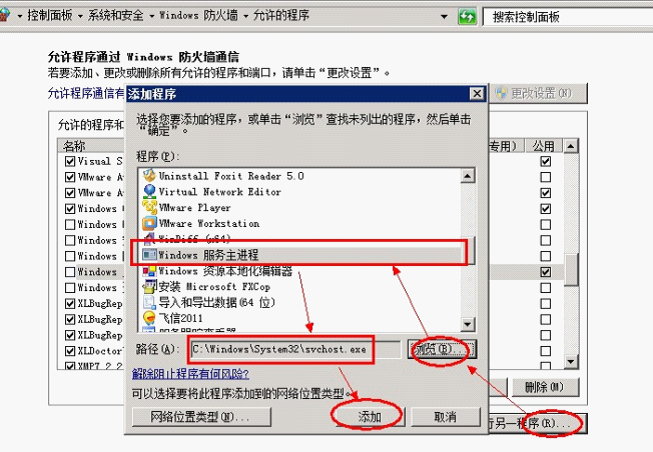
4.完成以上步骤,使用你最喜欢的FTP工具链接你的站点吧,别忘了输入登录帐号密码是你FTP服务器上的用户账户密码^_^o~ 努力!。
注意:如果你链接进去发现无法列目录,请把FTP工具传输模式改为主动模式即可。





 本文详细介绍了如何在Windows Server 2008上通过服务器管理器安装并配置FTP服务器,包括添加FTP站点、检查服务状态及防火墙设置等步骤。
本文详细介绍了如何在Windows Server 2008上通过服务器管理器安装并配置FTP服务器,包括添加FTP站点、检查服务状态及防火墙设置等步骤。
















 4164
4164

 被折叠的 条评论
为什么被折叠?
被折叠的 条评论
为什么被折叠?








